Denne artikkelen gjelder:
- Revu 20
- Revu 2019
- Revu 2018
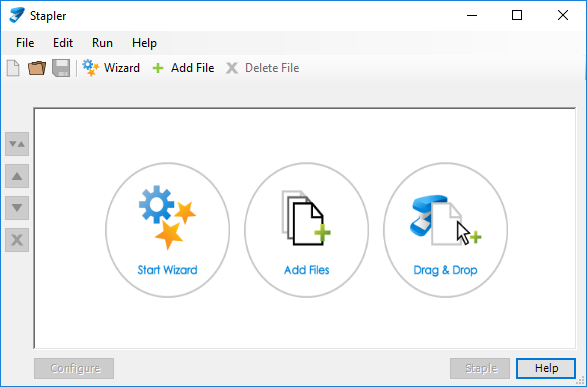
- Dra og slipp filene til Stapler-arbeidsområdet.
- Klikk på Legg til filer og velg de ønskede dokumentene.
- Klikk på Start veiviser i Stapler-arbeidsomrpådet eller Veiviser i verktøylinjen for å starte Stapler-veiviseren.
Stapler-innstillinger
Hvis du vil endre innstillingene for Bluebeam Stapler, åpner du Stapler og går til Rediger > Innstillinger. Nedenfor finner du en liste over preferanser som du kan tilpasse: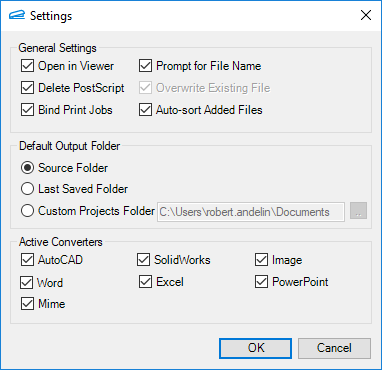
Generelle innstillinger
- Åpne i visningsprogram: Velg denne hvis du vil åpne standardvisningsprogrammet for en fil når den er blitt opprettet.
- Slett PostScript: Velg denne hvis du vil fjerne den midlertidige postscript-filen når filen er opprettet.
- Innbinde utskrifstjobber: Hvis denne er merket av, vil filer som skrives ut til Bluebeam PDF-skriveren med Stapler åpnet automatisk kombineres i én konverteringsjobb med én utdatafil.
- Be om filnavn: Velg denne hvis du vil vise en Lagre som-dialog for åå angi filnavn og plassering. Hvis den ikke er merket av, vil navnet være det nåværende filnavnet og filen lagres i kildemappen.
- Overskriv eksisteende fil: Hvis Be om filnavn er deaktivert, bruker du denne innstillingen til å angi om gamle utdatafiler skal overskrives eller beholdes. Hvis overskriv-alternativet er deaktivert, vil utdatafilnavn få et tall for å opprette et unikt filnavn.
- Sorter filer som ble lagt til automatisk: Nye filer som legges til i Stapler sorteres automatisk når dette alternativet er valgt.
Standard outputmappe
- Kildemappe: Utdatafilen opprettes i mappen der kildefilen ligger.
- Sist lagrede mappe: Utdatafilen opprettes i samme mappe som den tidligere konverteringen.
- Egendefinert prosjektmappe: Angi en statisk prosjektmappe for alle utdatafiler. Du kan skrive inn en bane eller bla gjennom filsystemet.
Aktive konvertinger
Vanligvis forsøker Stapler å bruke Bluebeam-tilleggene til å konvertere filer fra AutoCAD, Word osv. Disse kan avmerkes individuelt for å overstyre denne atferden og heller bruke MIME-utskrift. Dette kan være nytting for situasjoner som der du prøver å skrive ut .dwg-filer med et visningsprogram i stedet for AutoCAD-tillegget.Mer informasjon
Slik konfigurerer du jobber i Bluebeam StaplerBluebeam Stapler-veiviserenUtføre flere jobber samtidig i Bluebeam StaplerRevu 2019
Revu 20
Revu 2018
Fremgangsmåte
